Hoe PrimeOS Android-x86 op elke laptop en pc te installeren
Android Tips En Trucs / / August 05, 2021
Het beste van Android OS is dat het niet beperkt is tot handheld-smartphones. Het is platformonafhankelijk, dus men kan het gebruiken op pc, desktops, laptops. We hebben een emulator nodig om de Android-ervaring naar desktops te brengen. We kennen de populaire emulator Bluestacks die het doel dient om Android OS op pc uit te voeren. Er is echter een nieuwe emulator in de gemeenschap die PrimeOS heet. In dit bericht zullen we het je vertellen hoe PrimeOS Android-x86 op elke laptop en pc te installeren.
PrimeOS is bedoeld om Android OS op oudere pc's te bieden. Het is gebaseerd op de Android X86-project. Dit open-sourceproject heeft tot doel het Android-besturingssysteem van Google over te zetten van smartphones naar desktops en pc's. PrimeOS-emulator komt hiervan en bevindt zich in de bètafase. Het is het geesteskind van XDA-lid TeamPrimeOS. Zoals de naam en de bron suggereren, kan PrimeOS alleen draaien op pc's / desktops met X86-architectuur.
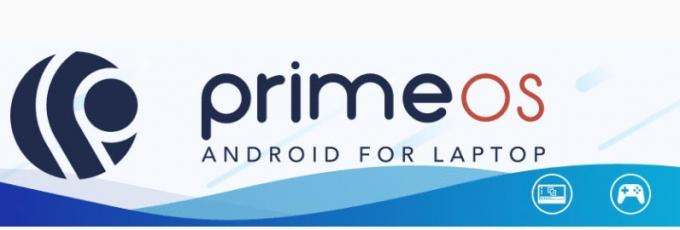
We hebben het iso-image van de PrimeOS verstrekt aangezien het PrimeOS-installatieprogramma zich momenteel in de ontwikkelingsfase bevindt. Hieronder vind je de link voor hetzelfde. We hebben ook de werkende functies en bugs opgesomd waarmee de huidige versie van PrimeOS wordt geleverd.
Inhoudsopgave
-
1 Werkende kenmerken van PrimeOS Installer
- 1.1 Bugs en glitches in de PrimeOS
- 1.2 Download PrimeOS Android-x86
-
2 Hoe PrimeOS Android-x86 op elke laptop en pc te installeren
- 2.1 Stappen voor PrimeOS-installatie
Werkende kenmerken van PrimeOS Installer
Hier is de lijst met functies van de geheel nieuwe emulator die Android OS-ervaring naar de pc brengt.
- Brengt desktop-ervaring met startmenu, taakbalk etc.
- Wordt geleverd met ondersteuning voor meerdere vensters met opties om het venster te maximaliseren, minimaliseren, sluiten en vergroten of verkleinen.
- Optie om meerdere vensters uit te schakelen voor elke app voor het geval je dat nodig hebt.
- Omvat de standaard sneltoetsen zoals Alt + Tab, Alt + F4, Win + D etc.
- Bijna AOSP-ervaring met alleen noodzakelijke desktopfuncties.
- De taakbalk heeft de mogelijkheid om apps vast te pinnen, meldingen weer te geven en systeempictogrammen.
- Er is de Decapro key mapping tool om games te spelen met toetsenbord en muis (druk op F12).
- PrimeOS brengt een aantal populaire spellen zoals PUBG, Subway Surf etc. vooraf in kaart.
- Het heeft GPU-tools om GPU-informatie voor elk spel te vervalsen.
Bugs en glitches in de PrimeOS
Hoewel het handige functies biedt, brengt het ook een paar bugs met zich mee, zoals,
- Bluetooth werkt mogelijk niet op enkele apparaten
- De gebruiker kan hardware-specifieke bugs ervaren op het trackpad, geluid, wifi enz.
We kunnen echter verwachten dat de ontwikkelaars deze bugs in de komende versie zullen patchen en dit is slechts de eerste versie van de emulator.
Download PrimeOS Android-x86
Hier is de link naar het iso-bestand van de PrimeOS.
Download PrimeOS Emulator gebaseerd op Project Android x86Hoe PrimeOS Android-x86 op elke laptop en pc te installeren
Hier de stappen die u moet volgen om PrimeOS Android-x86 op elke laptop en pc te installeren. U heeft een paar dingen nodig en volgt enkele richtlijnen voordat u de applicatie installeert.
Voorwaarde
- Een pc / desktop / laptop
- Een USB-stick bij voorkeur van 8GB of groter.
- Zorg ervoor dat u voor de zekerheid een volledige back-up van uw gegevens maakt.
- GetDroidTips is niet verantwoordelijk voor eventuele metselen / schade aan uw apparaat tijdens / na het uitvoeren van deze installatie
Stappen voor PrimeOS-installatie
Stap 1 Sluit uw USB-drive aan en start Etcher / Rufus.
Stap 2 Selecteer nu het PrimeOS ISO-bestand, maak de opstartbare USB.
Stap 3 Eerst moet je een nieuwe partitie aanmaken voor de PrimeOS van minimaal 16GB.
Stap 4 Schakel de veilige start van uw apparaat uit en start de PrimeOS USB op door op ESC of F12 te drukken.
Stap 5 Selecteer in het GRUB-menu de ‘Installeer PrimeOS-optie.
Stap 6 Het installatieprogramma wordt geladen en u ziet een optie om te kiezen welke partitie u eerder in stap 3 hebt gemaakt. Kies het en selecteer Ext4 voor het formatteren van de schijf.
Stap 7 Wanneer u daarom wordt gevraagd installeer systeem als R / W (lezen / schrijven), selecteer JA, anders breekt de OTA-functionaliteit.
Stap 8 Selecteer JA als u wordt gevraagd of u Grub wilt installeren.
Stap 9 Nadat de installatie is voltooid, zal het installatieprogramma u vragen of u PrimeOS wilt gebruiken, u kunt eenvoudig opnieuw opstarten. Zorg ervoor dat u het USB-station verwijdert. Dat is alles wat u hoeft te doen.
Dus als je wilt genieten van de ervaring van Android OS op de pc, installeer dan PrimeOS-emulator op basis van Project Android-X86. Mocht u hier vragen over hebben, laat het ons dan weten.
Bron
Swayam is een professionele techblogger met een masterdiploma in computertoepassingen en heeft ook ervaring met Android-ontwikkeling. Hij is een fervent bewonderaar van Stock Android OS. Naast tech bloggen houdt hij van gamen, reizen en gitaar spelen / lesgeven.

![Stock ROM installeren op iMam i8 [Firmware Flash-bestand / Unbrick]](/f/27d46e06521ac769010a24a59396dc99.jpg?width=288&height=384)
![Hoe Stock ROM te installeren op BQ Mobile BQ-7081G Charm [Firmware Flash-bestand]](/f/741d8021ca9f38cb61cf035ab6de7a8a.jpg?width=288&height=384)
